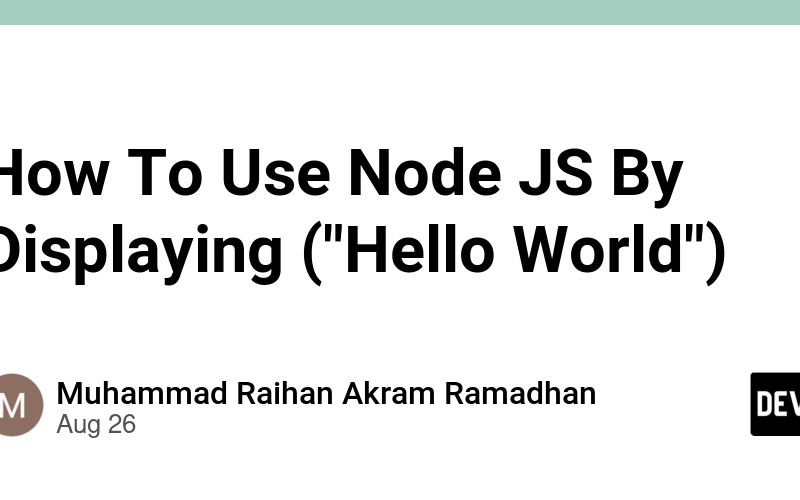1. Buka Web Browser Seperti Chrome, Edge atau yang lain
2. Download Node.js pada Web Browser yang anda gunakan atau klik link berikut NodeJS (versi yang direkomendasikan saat ini v20.16.0 (LTS))
3. Download GitBash untuk terminalnya pada website yang anda gunakan atau klik link berikut GitBash
4. Buka GitBash yang sudah anda download
5. Cek versi node anda (versi yang direkomendasikan saat ini v20.16.0 (LTS)) dengan mengetikkan node -v
6. Buat direktori untuk proyek anda dengan mengetikkan mkdir nama-proyek-anda
7. Masuk ke dalam direktori yang anda buat dengan mengetikkan cd nama-proyek-anda
8. Buat file main.js (nama file sesuai keperluan) menggunakan echo disertai dengan console.log sebelum nama filenya
9. Jalankan File yang Sudah Anda Buat dengan mengetikkan node main.js
10. Lihat Hasilnya
Hasilnya akan keluar seperti ini![]()
11. Jika diperlukan adanya editing maka bisa mengetikkan nodepad main.js
Catatan:
node -v = melihat versi node.js. minimal versi 20
npm -v = untuk melihat versi npm (package managing). minimal versi 10
node = menjalan file js
ls = untuk melihat isi folder
ls -a = untuk melihat semua isi folder termasuk yg tersembunyi
DIR = untuk melihat isi folder di windows
mkdir = membuat folder
cd = untuk masuk ke folder
cd .. = untuk keluar dari folder
touch = untuk membuat file (os)
echo ‘console.log(“hello santri”)’ > main.js (bikin file)
rm = untuk hapus file (MAC)
del = untuk hapus file (Windows)
Nano / Edit isi file (Hanya di OS MAC dan Linux)
nano = edit file
ctrl + o = simpan file (enter)
ctrl + x = keluar dari edit file
Source link
lol